Rufus est un utilitaire permettant de créé très facilement des clés USB bootable a partir d’image ISO.
Il dispose de nombreuses fonctionnalités, toutes les informations se trouvent sur le site du projet : https://rufus.ie/fr/
Pré-requis
- Avoir téléchargé Rufus sur le site du projet
- Avoir une image ISO bootable que l’on veux transférer
- Avoir une clé USB de taille suffisante
Réalisation de l’opération
Dans cet exemple sera créé une clé USB Bootable Windows 10 afin de permettre son installation sur une autre machine.
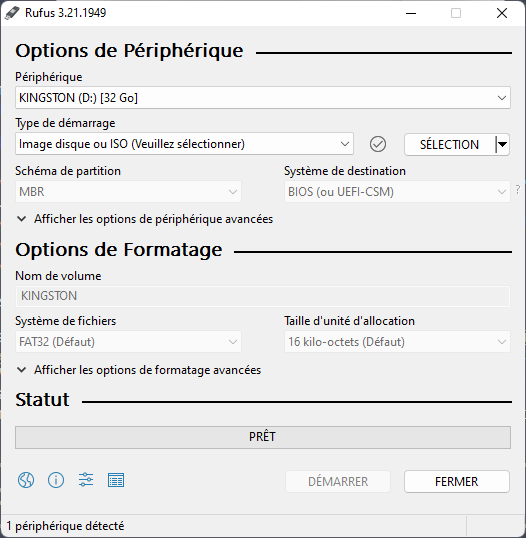
Vérifier que Rufus a choisit la bonne clé USB. Si elle n’apparait pas vérifier qu’elle est bien visible et accessible dans Windows.
Nous allons ensuite sélectionner une image ISO a utiliser en cliquant sur « Sélection »
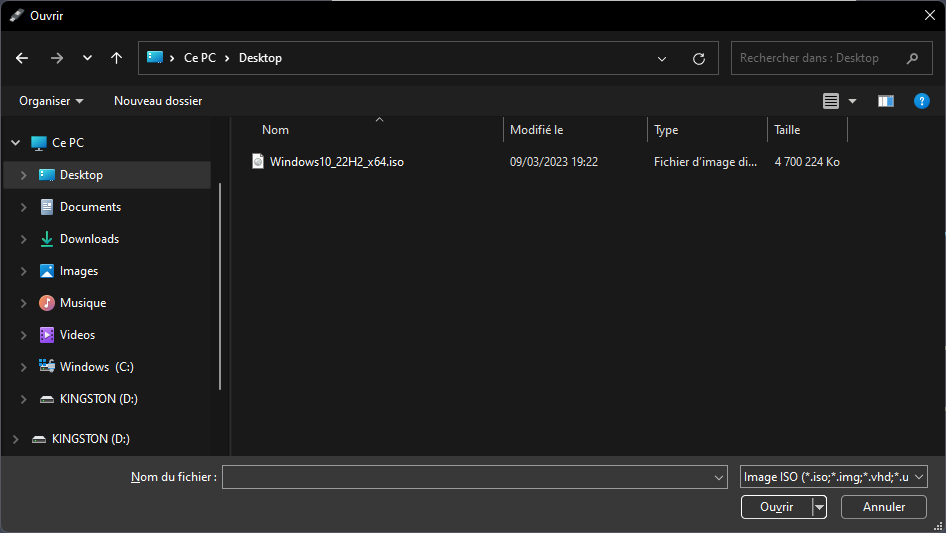
J’ai préparé a l’avance une image ISO de Windows 10 22H2 que j’ai copié sur mon bureau, je n’ai qu’à la sélectionner et cliquer sur Ouvrir.
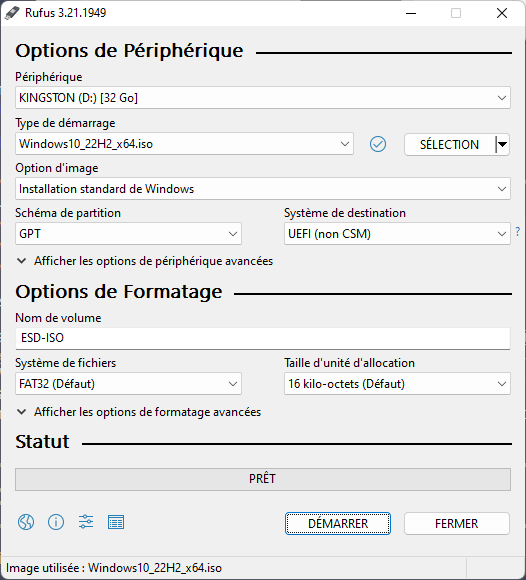
Par défaut Rufus fait les bon choix lors de la création d’une clé bootable Windows. A noté qu’il est possible de créer des clé ou disque Windows To Go en changeant le choix de « Option d’image »
Cliquer sur démarrer pour continuer le processus.
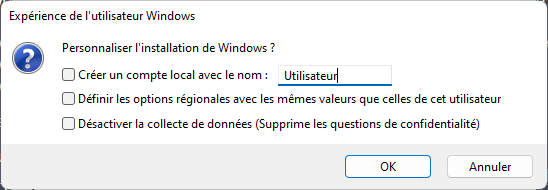
Si vous le souhaitez vous pouvez personnaliser l’image ISO. Ici je laisse les paramètres par défaut afin d’avoir une clé générique.
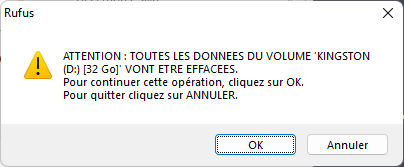
Rufus nous demande ensuite de valider le sacrifice du contenu de notre clé. Dites au revoir aux données présente sur la clé et cliquez sur Suivant (Vous pouvez aussi les sauvegarder avant)
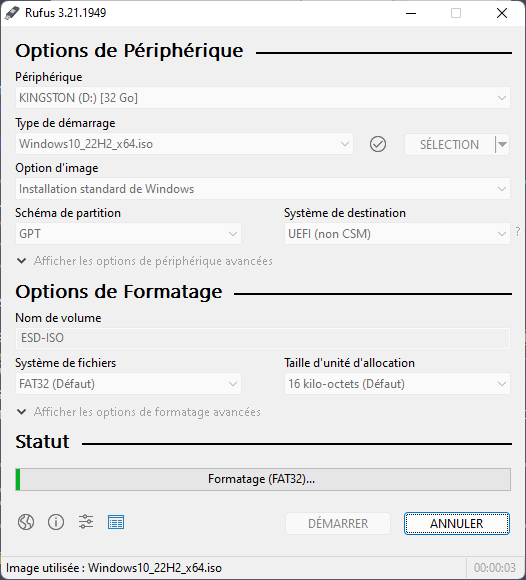
Désormais il ne reste qu’a attendre, cela peux prendre quelques minutes selon la vitesse de la clé USB utilisée et de l’endroit ou se trouve l’image ISO.
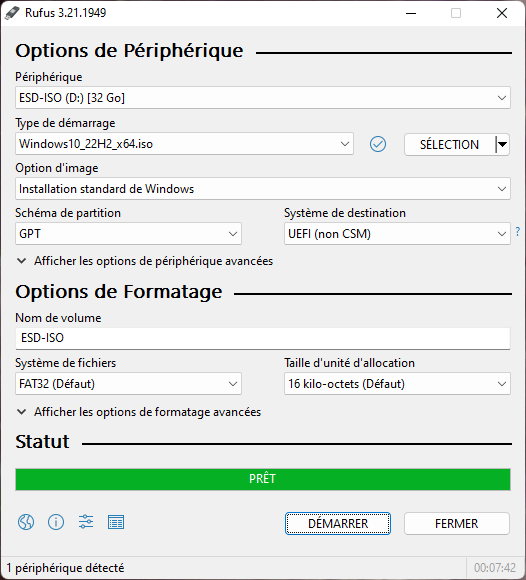
Votré clé est désormais prête. Il ne vous reste plus qu’a l’éjecter et vous pourrez installer votre Windows 10 22H2.
A noter que cette clé ne contiens aucune clé de licence. Ça il faudra vous la procurer directement auprès de Microsoft.